Travailler avec des collaborateurs, des amis ou de la famille répartis dans différents fuseaux horaires peut rapidement devenir un défi. Heureusement, Windows offre une solution pratique : l’ajout de plusieurs horloges de fuseaux horaires directement dans la barre des tâches. Cette fonctionnalité simplifie grandement la gestion du temps à travers le monde.
Cette approche se révèle bien plus efficace que d’effectuer des recherches en ligne telles que « heure à [ville]« . De plus, elle peut être plus précise que de tenter de mémoriser les différents décalages horaires. Prenons l’exemple de collègues en Arizona, qui, particularité notable, ne suivent généralement pas l’heure d’été. Quel est le décalage exact par rapport à votre propre fuseau horaire ? Inutile de se torturer les méninges : consultez simplement l’horloge.
Pour paramétrer ces horloges, faites un clic droit sur l’heure affichée dans la barre des tâches de Windows 10, puis sélectionnez « Ajuster la date/l’heure ». Vous pouvez également accéder à ces options via le menu Paramètres > Heure et langue > Date et heure.
Dans cette fenêtre, faites défiler jusqu’à la section « Paramètres associés », puis cliquez sur « Ajouter des horloges pour différents fuseaux horaires ».
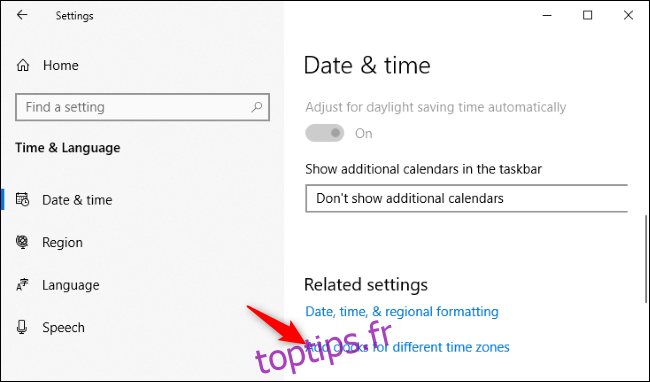
Pour ajouter une nouvelle horloge, cochez la case « Afficher cette horloge », choisissez le fuseau horaire désiré et saisissez un nom d’affichage personnalisé.
Ce nom sera visible dans l’infobulle qui s’affiche lorsque vous survolez l’horloge dans la barre des tâches, ainsi que dans le panneau qui apparaît lorsque vous cliquez sur l’heure. Vous pouvez y inscrire ce que vous souhaitez : le nom du fuseau horaire, une ville spécifique, ou même le nom des personnes avec qui vous travaillez dans ce fuseau.
Vous pouvez configurer jusqu’à deux horloges supplémentaires. Une fois votre sélection faite, cliquez sur « OK ».
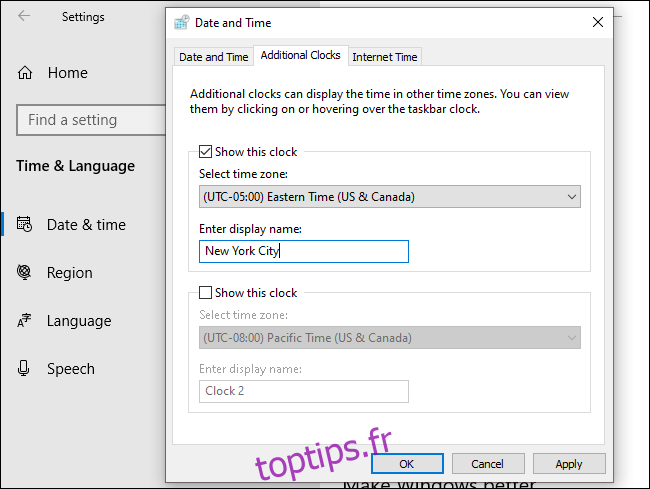
Pour consulter rapidement l’heure des fuseaux horaires que vous avez ajoutés, il suffit de survoler l’horloge de la barre des tâches avec votre souris. L’heure dans les autres fuseaux s’affichera alors.

Vous pouvez également cliquer sur l’horloge dans la barre des tâches. Les heures des deux autres fuseaux horaires s’afficheront au-dessus de l’heure de votre fuseau local.
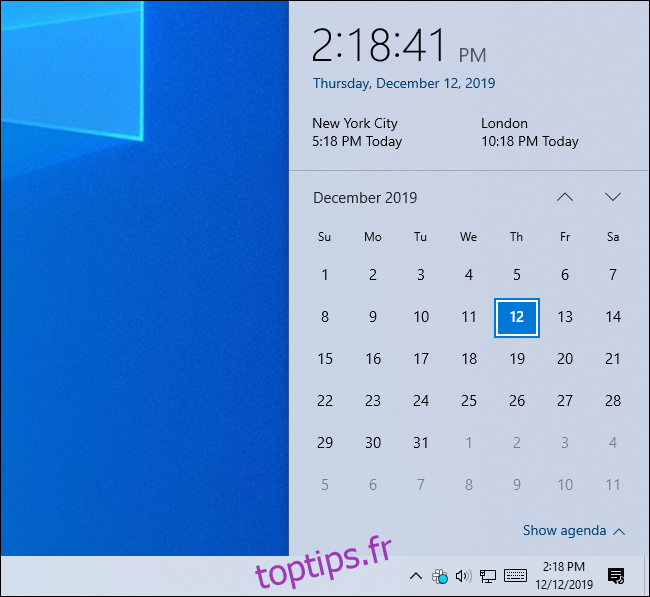
Souhaitez-vous enrichir les informations affichées dans la fenêtre de l’horloge ? N’hésitez pas à y intégrer votre calendrier. Vous pouvez synchroniser Windows 10 avec différents calendriers en ligne tels que Google Calendar, Apple iCloud Calendar et Exchange.
Il est également possible d’activer les horloges pour différents fuseaux horaires dans Windows 7 et 8.1. Pour ce faire, faites un clic droit sur l’horloge dans la barre des tâches, choisissez « Ajuster la date/l’heure », puis sélectionnez l’onglet « Horloges supplémentaires ». Le processus est similaire, même si l’interface du panneau qui s’affiche après avoir cliqué sur l’horloge dans la barre des tâches peut différer légèrement par rapport aux versions plus récentes de Windows.